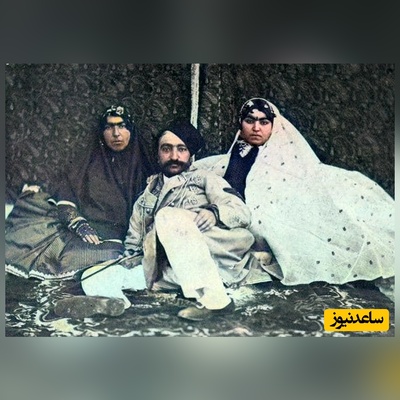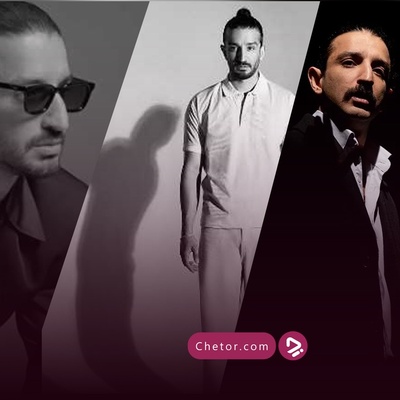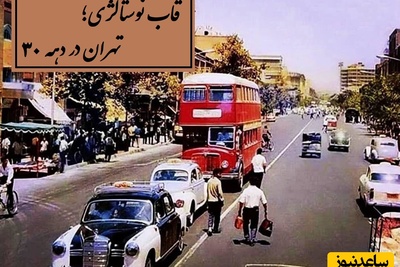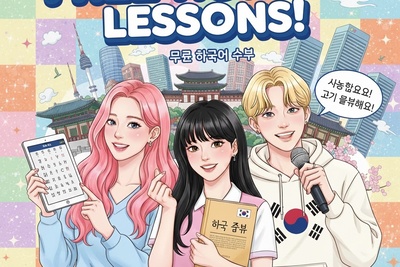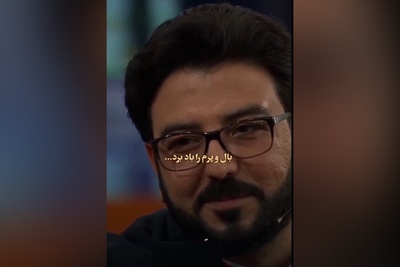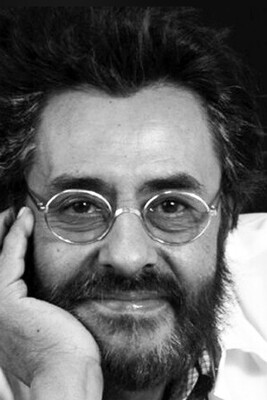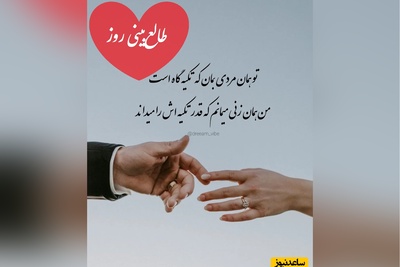نحوه استفاده از برنامه Zoom Meeting در کامپیوتر شخصی شما
بیایید با دانستن نحوه پیوستن به یک جلسه شروع کنیم.
پیوستن به جلسه ای در Zoom
- ابتدا باید Zoom را برای رایانه خود دانلود کنید. (کلیک کنید)
- برنامه را راه اندازی کنید.
- با استفاده از شناسه ایمیل خود ثبت نام کنید.
- روی دکمه Join a Meeting که روی صفحه مشاهده می کنید کلیک کنید.
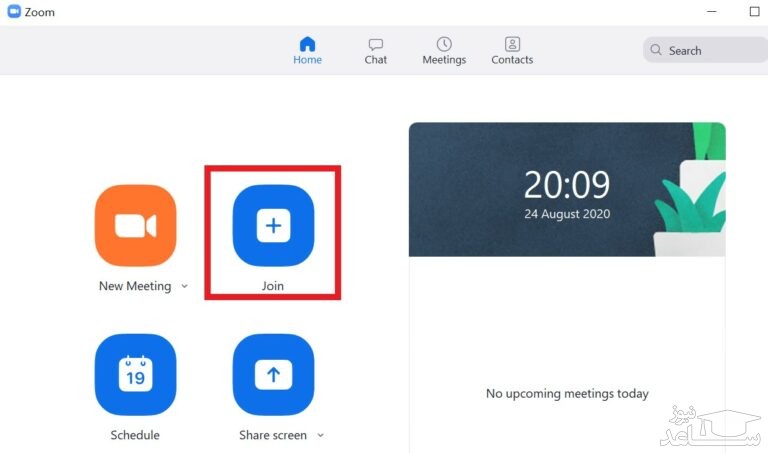
- در صفحه بعدی ، باید شناسه جلسه را وارد کنید. این شناسه توسط میزبان جلسه از طریق ایمیل یا WhatsApp / LinkedIn در اختیار شما قرار می گیرد.
- برای عضویت / شروع جلسه بر روی دکمه Join از صفحه کلیک کنید.
آیا می توانید بدون نصب برنامه ، به یک جلسه بپیوندید؟
بله ، ممکن است بدون نیاز به نصب برنامه دسک تاپ ، به یک جلسه بپیوندید. می توانید مستقیماً با استفاده از مرورگر وب و از طریق وب سایت رسمی زوم عضو شوید.
- وب سایت زوم را در مرورگر رایانه شخصی خود باز کنید. (ورود به وب سایت زوم)
- بر روی گزینه Join A Meeting در بالای سمت راست صفحه کلیک کنید.
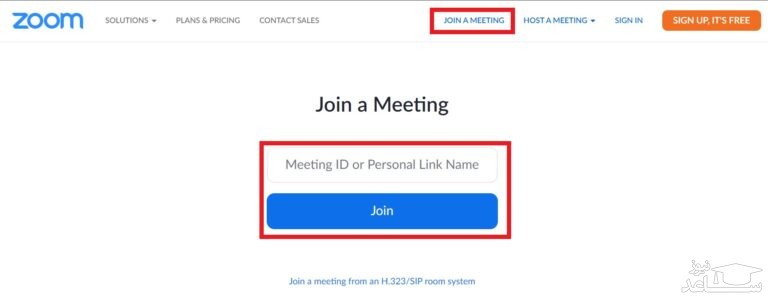
- همانطور که در بالا گفتیم ، باید شناسه جلسه یا نام پیوند شخصی را وارد کنید.
- سپس روی Join کلیک کنید
روندی که در اینجا توضیح دادم مربوط به رایانه شخصی ویندوز است. اگر از زوم روی Mac استفاده می کنید ، روند کار نیز همین گونه باقی خواهد ماند.
برنامه ریزی یک جلسه
برنامه ریزی یک روش عالی برای یک جلسه و موضوعات آن است ، از شرکت کنندگان پیش از این دعوت کنید. با برنامه Zoom meeting می توانید جلسه ای را نیز برنامه ریزی کنید.
- برنامه Zoom meeting را در رایانه شخصی خود باز کنید.
- با شناسه نامه و رمز ورود به سیستم وارد برنامه شوید.
- اکنون ، در صفحه اصلی برنامه ، روی دکمه Schedule کلیک کنید تا جلسه را تعیین کنید.
- سپس صفحه Schedule Meeting نمایش داده می شود.
- شما یک موضوع را تنظیم کرده اید ، تاریخ و زمان را تنظیم کنید.
- همچنین ، باید شناسه جلسه شخصی و رمز ورود جلسه را فعال کنید.
- این رمز و شناسه توسط شرکت کنندگان برای پیوستن به جلسه وارد می شود
- برای پایان دادن به تنظیم ، روی دکمه Schedule کلیک کنید.
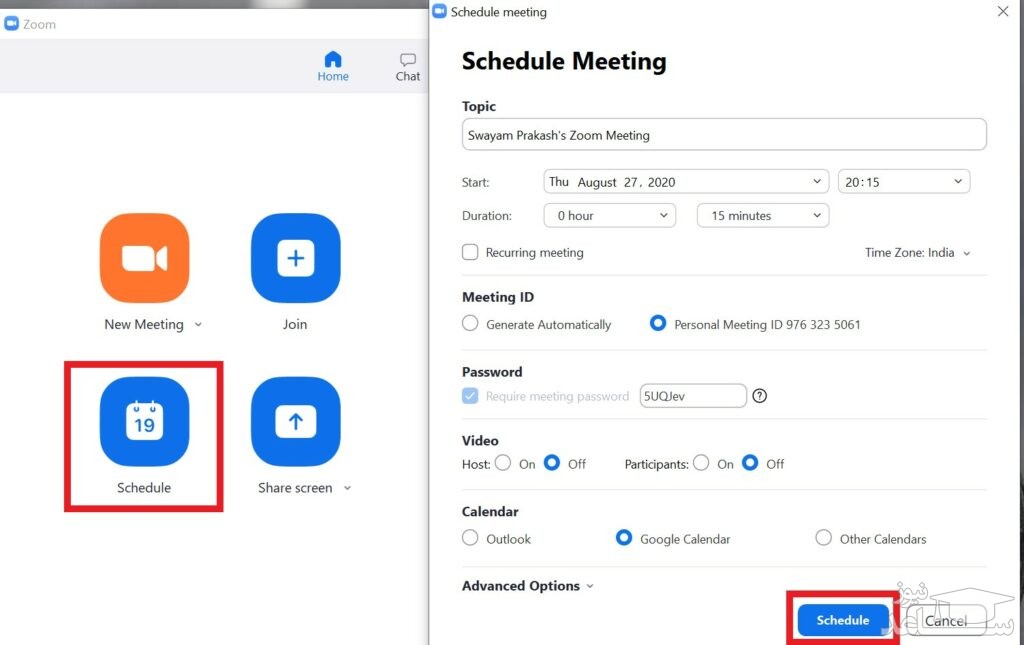
بنابراین ، این همه کاری است که شما برای عضویت یا برنامه ریزی یک جلسه در برنامه Zoom برای رایانه باید انجام دهید. همانطور که اشاره کردم ، برای عضویت می توانید از مرورگر نیز استفاده کنید. برنامه برای دانلود و استفاده از آن رایگان است. کاربران رایگان می توانند از ۱ تا جلسه های نامحدود لذت ببرند. همچنین جلسات گروهی حداکثر ۱ ساعت انجام می شود.



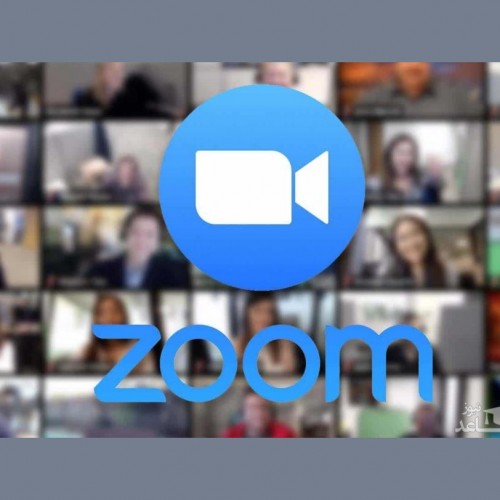 آموزش استفاده از نرم افزار زوم zoom
آموزش استفاده از نرم افزار زوم zoom